
Michael Fisher
0
4196
66
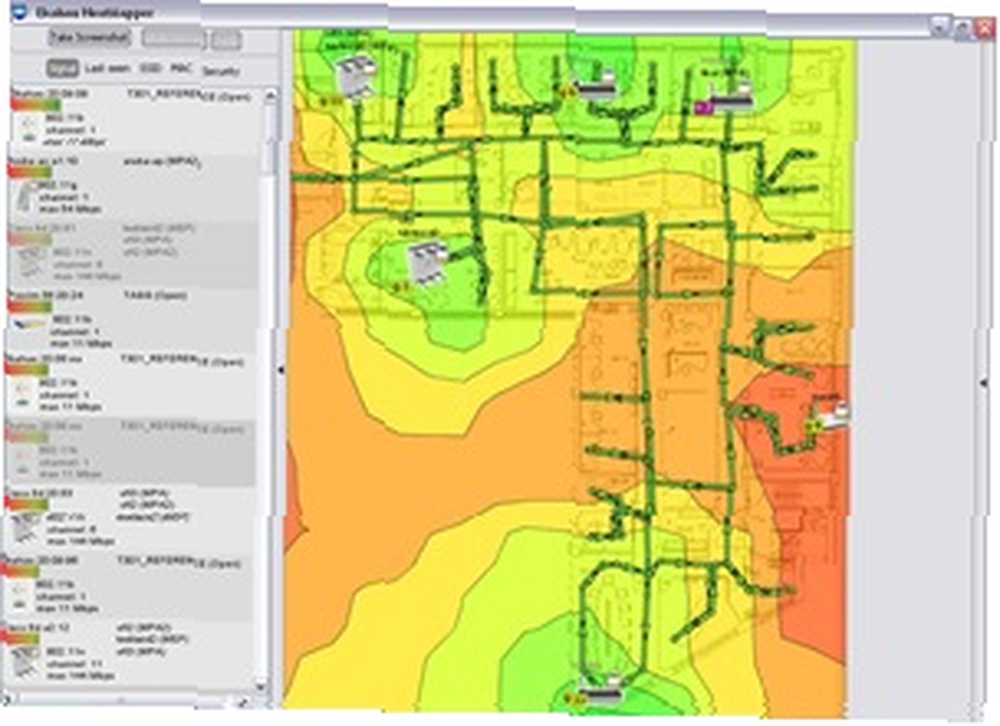 Est-ce que quelqu'un vous a dit,”Où est la meilleure couverture sans fil ici?”?? Et vous n’avez pas le temps de leur dire où se trouvent tous les points d’accès sans fil, car ils sont très nombreux. Eh bien, gagnez du temps en expliquant la même chose encore et encore et remettez-leur un carte détaillée de votre couverture wifi.
Est-ce que quelqu'un vous a dit,”Où est la meilleure couverture sans fil ici?”?? Et vous n’avez pas le temps de leur dire où se trouvent tous les points d’accès sans fil, car ils sont très nombreux. Eh bien, gagnez du temps en expliquant la même chose encore et encore et remettez-leur un carte détaillée de votre couverture wifi.
Si quelqu'un vous avait déjà posé cette question auparavant, vous auriez probablement dessiné une carte à la main et simplement marqué les points d'accès, mais il est beaucoup plus facile et plus précis de le faire avec un logiciel professionnel tel que Ekahau HeatMapper..
Il suffit de télécharger, d’installer, d’exécuter et vous serez opérationnel en un rien de temps, prêt à cartographier le signal wifi de votre région. Même si les gens ne vous posent pas cette question, mais que vous avez un ordinateur portable et que vous vous déplacez beaucoup sur votre lieu de travail, il est toujours utile de savoir où vous pouvez recevoir la meilleure couverture wifi et où vous ne pouvez pas. Heatmapper vous fournit également des informations en temps réel sur les points d'accès. Donc, si vous êtes un gestionnaire de réseau, cela vous aidera à résoudre les problèmes de points d’accès posant un problème de force du signal Wi-Fi et vous indiquera où des améliorations peuvent être apportées pour une meilleure couverture..
Si vous utilisez Windows XP ou Windows Vista 32 bits, il vous suffit de télécharger et d'installer le fichier exécutable de 52 Mo sur un ordinateur portable compatible Wi-Fi, puis de l'installer..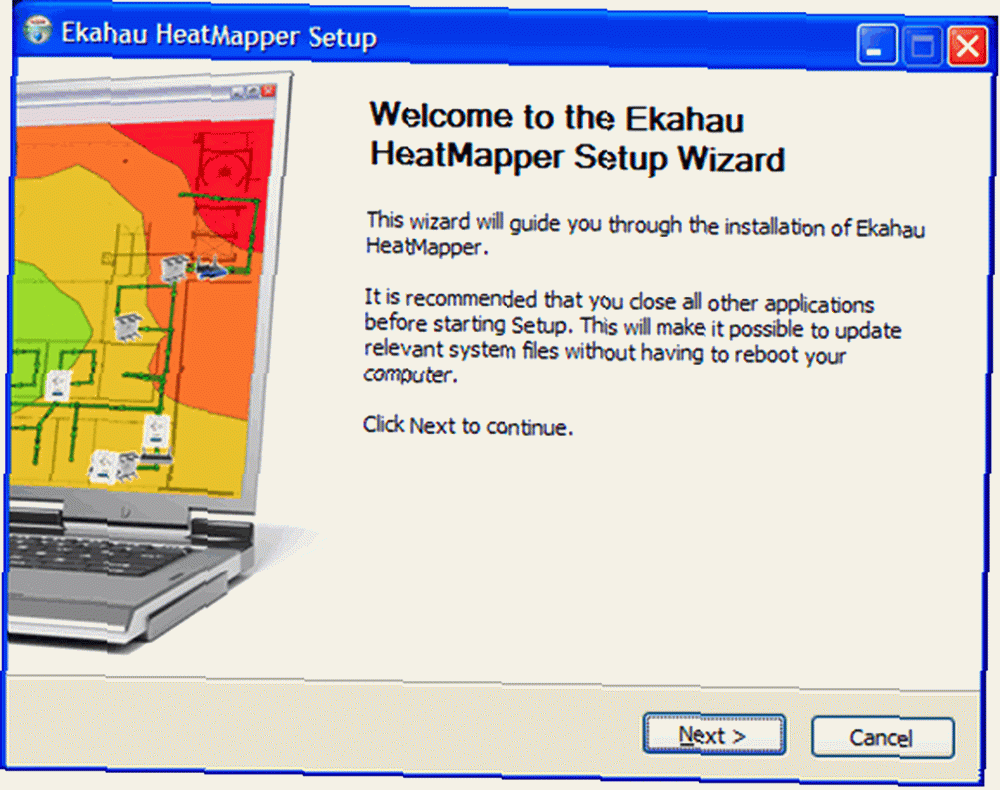
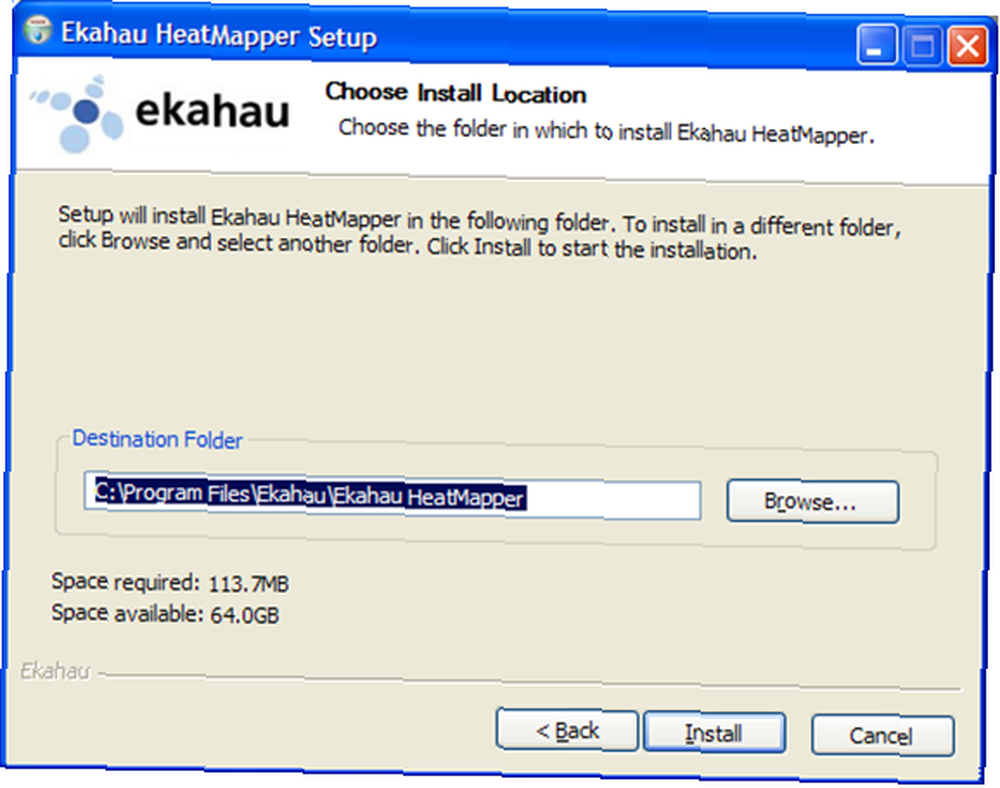
Chaque fois que vous exécutez HeatMapper, il vous sera demandé si vous souhaitez utiliser une carte du lieu que vous êtes sur le point d’étudier ou une grille simple. Il est recommandé d’avoir un plan d’étage pour obtenir les meilleurs résultats. Si vous utilisez une grille, veillez à ce que vos mesures restent précises sur ce que vous marchez réellement pour obtenir les meilleurs résultats..
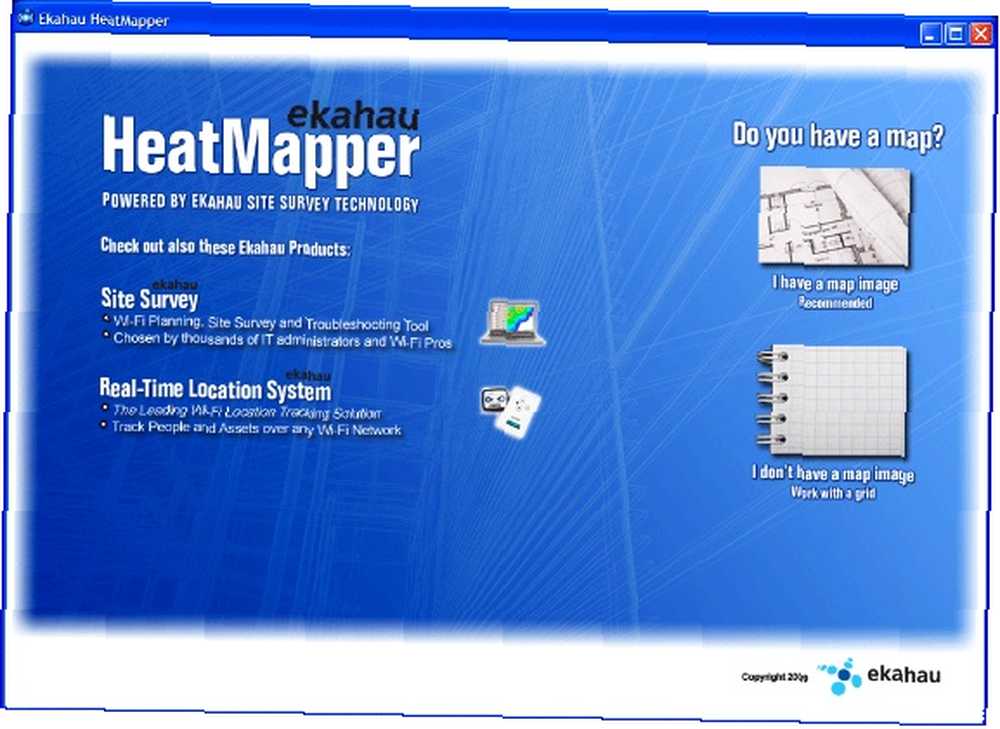
Si vous n'avez pas de carte ou de plan d'étage de ce que vous étudiez et que vous en voulez un, il existe de nombreux sites que vous pouvez rapidement dessiner. J'ai conçu le sol de ma maison à l'aide de FloorPlanner. C'est assez simple à utiliser, mais je ne vais pas entrer dans les détails sur la façon de dessiner votre plan d'étage. Si vous souhaitez enregistrer votre plan d'étage ou le modifier plus tard, vous pouvez créer un compte ou tout simplement prendre une capture d'écran de votre plan. Si vous ne savez pas comment faire une capture d'écran, vous pouvez lire ce tutoriel, puis consulter quelques outils de capture d'écran 4 Outils pour la création de captures d'écran et de screencasts 4 Outils pour la création de captures d'écran et de captures d'écran que MakeUseOf a déjà décrits.
Maintenant que vous êtes prêt à cartographier la puissance de votre signal Wi-Fi, à vous déplacer dans votre domicile et chaque fois que vous souhaitez effectuer un relevé de la puissance du signal, cliquez sur l'interface. Pour de meilleurs résultats, assurez-vous de marcher derrière les murs et dans tous les coins de la pièce et cliquez souvent. Une fois que vous avez terminé de prélever des échantillons de signal dans toute la maison, cliquez avec le bouton droit de la souris et une carte apparaît pour vous indiquer où se trouve le meilleur signal wifi et les endroits où vous pourriez avoir un problème d'intensité du signal Wi-Fi.
Une fois que vous avez cliqué avec le bouton droit de la souris, vous verrez la couverture mobile et si vous déplacez votre curseur sur un point d'accès, des informations détaillées telles que la force du signal, le canal et l'adresse MAC vous seront présentées..
Ci-dessous, la capture d'écran du signal wifi chez moi. (Ceci est seulement un dessin de base de ma maison). Comme vous pouvez le voir, ces lignes vertes représentent mon chemin.
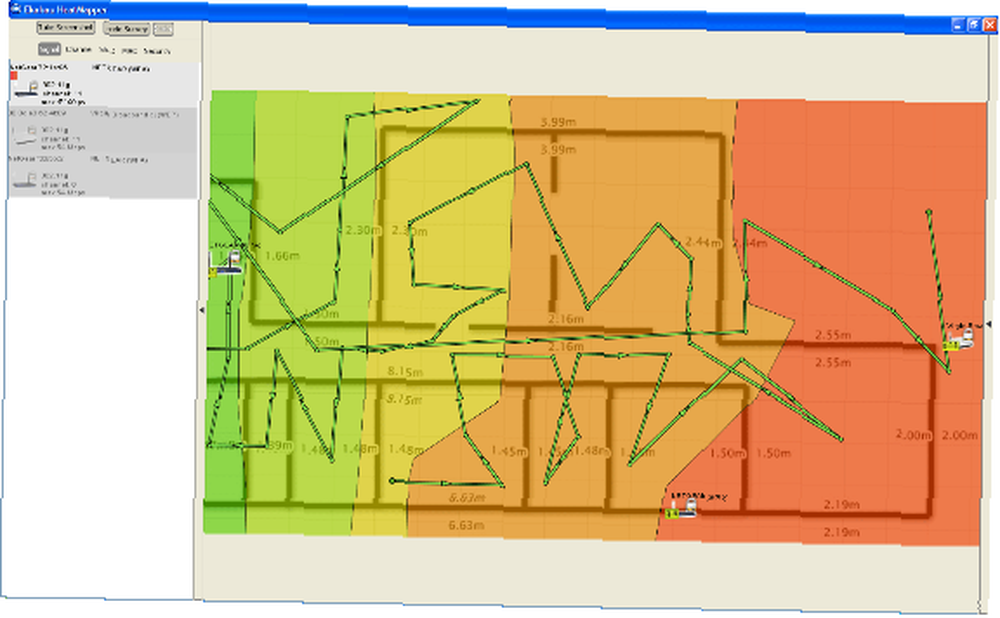
Une fois que vous avez terminé, vous pouvez cliquer sur le bouton “˜Prendre la capture d'écran 'sur HeatMapper pour enregistrer votre carte.
Le seul inconvénient de HeatMapper est que vous ne pouvez pas zoomer sur votre carte et enregistrer vos progrès de cartographie. Donc, une fois que vous fermez HeatMapper, vous perdez vos informations. Assurez-vous donc de disposer de suffisamment de temps pour examiner l'ensemble de la zone..
Visitez la page d'accueil Ekahau ou la page HeatMapper pour télécharger.
Alors qu'est-ce que tu en penses? Qu'est-ce qu'une application utile pour vous aider à visualiser l'intensité du signal wifi de votre maison? Savez-vous maintenant pourquoi votre connexion perd de vue lorsque vous vous cachez dans votre étude? Laissez-nous vos expériences, dans les commentaires!











